Obsah:
Varianta 1: Windows 10
Desátá verze operačního systému od Microsoftu má unikátní rozhraní pro nastavení parametrů vstupních zařízení. Můžete využít také proprietární software, což je podrobně popsáno v příslušném článku na našich stránkách.
Více informací: Nastavení citlivosti myši ve Windows 10
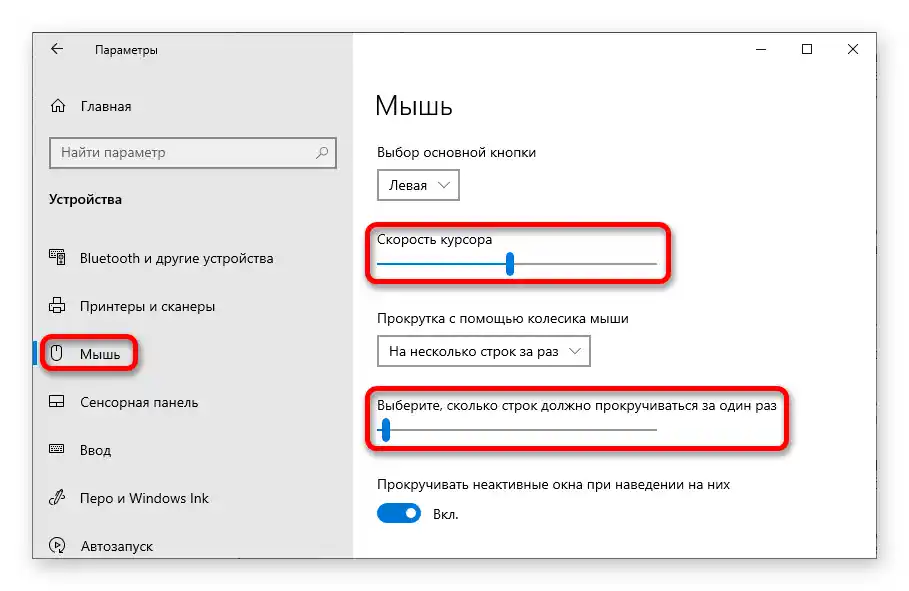
Varianta 2: Windows 8
Úprava citlivosti myši ve Windows 8 se provádí v vlastnostech příslušného zařízení, do kterých se můžete dostat prostřednictvím "Ovládacího panelu". Pro splnění úkolu postupujte následovně:
- Vstupte do nabídky "Start", poté rozbalte seznam všech programů kliknutím na tlačítko v dolní části rozhraní.
- Mezi aplikacemi najděte a spusťte "Ovládací panel".
- V otevřeném okně nastavte režim zobrazení "Malé ikony" a klikněte na položku "Myš".
- V otevřených vlastnostech zařízení na kartě "Tlačítka myši" nastavte rychlost provádění dvojitého kliknutí posunutím jezdce v příslušném bloku na požadovanou stranu.
- Přejděte na kartu "Možnosti ukazatele" a v sekci "Pohyb" změňte rychlost pohybu kurzoru posunutím jezdce na větší nebo menší stranu.
- Na kartě "Kolečko" nastavte požadovaný počet řádků, které se budou posouvat při otočení na jedno kliknutí.Uložte zadaná nastavení stisknutím tlačítka "Použít", a poté "OK".
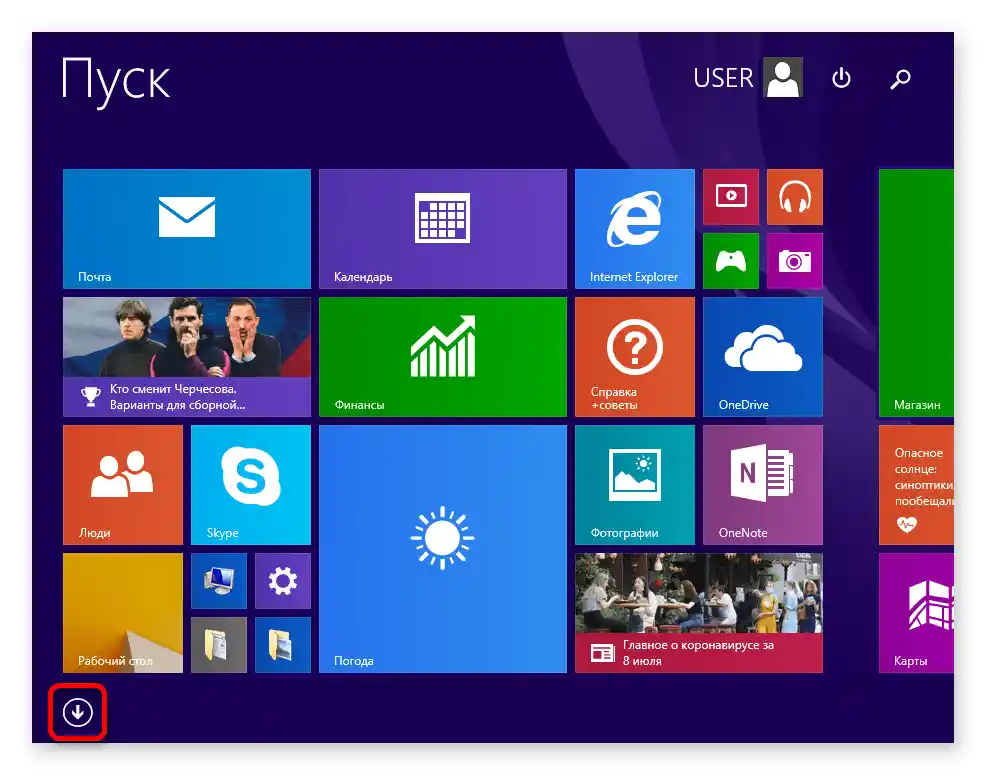
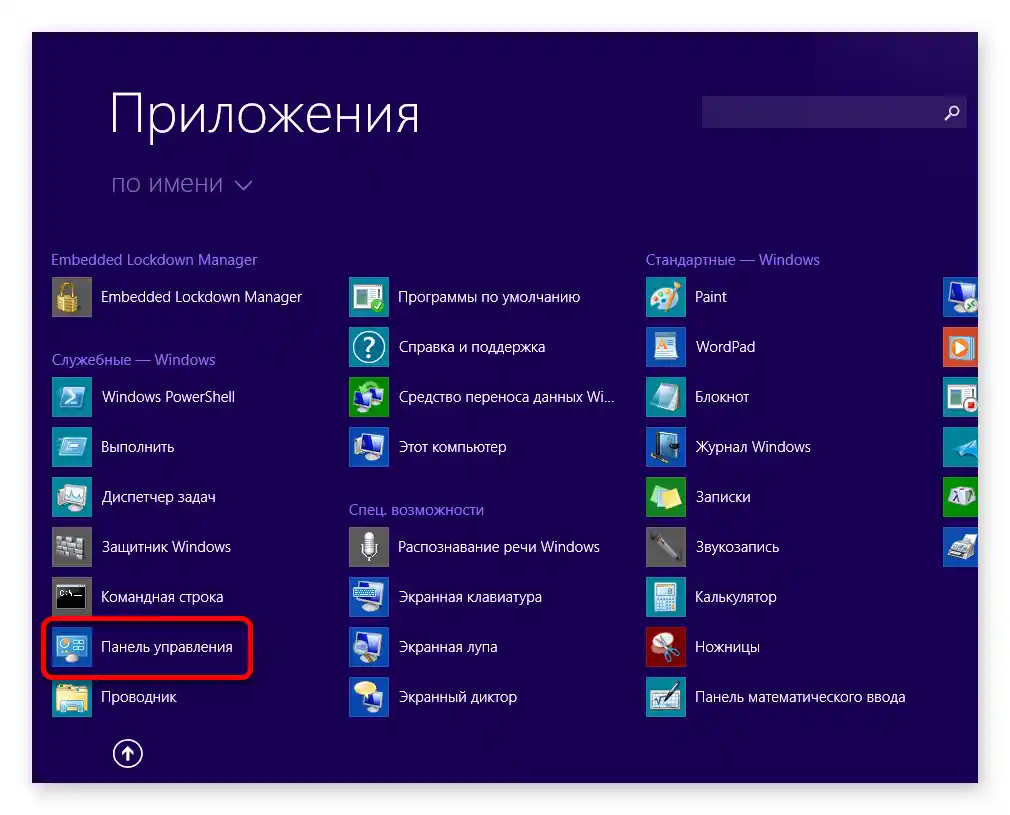
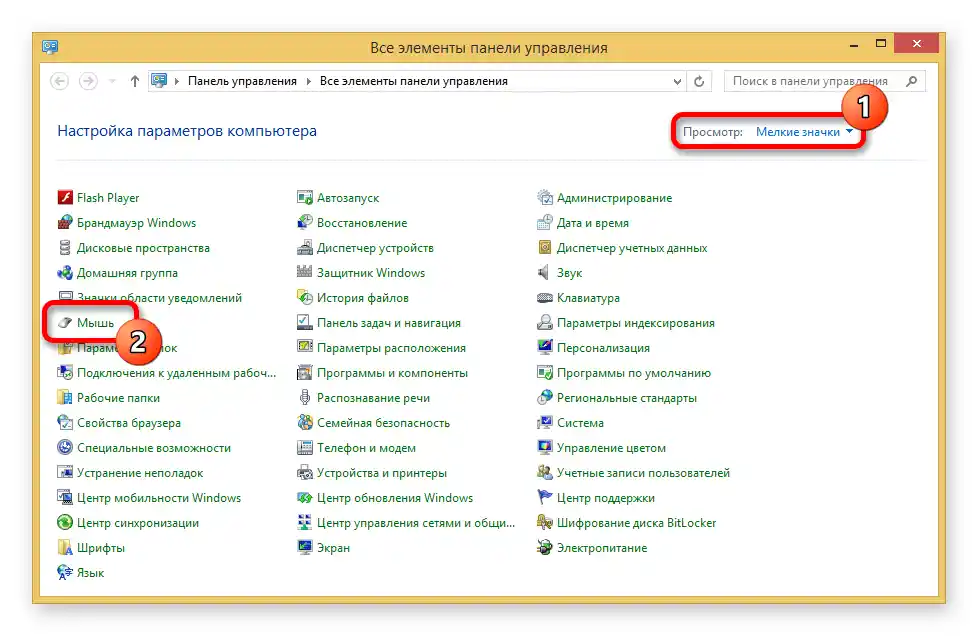
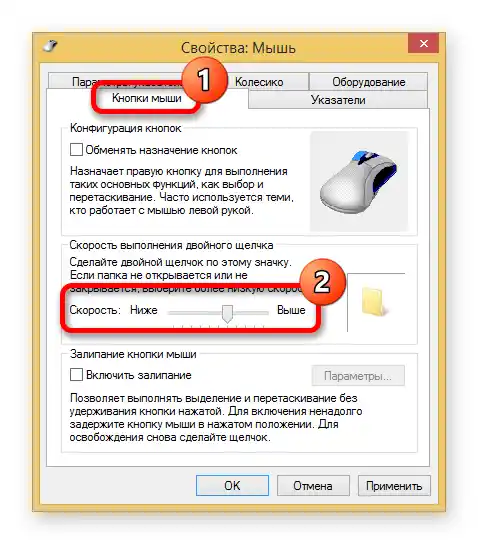
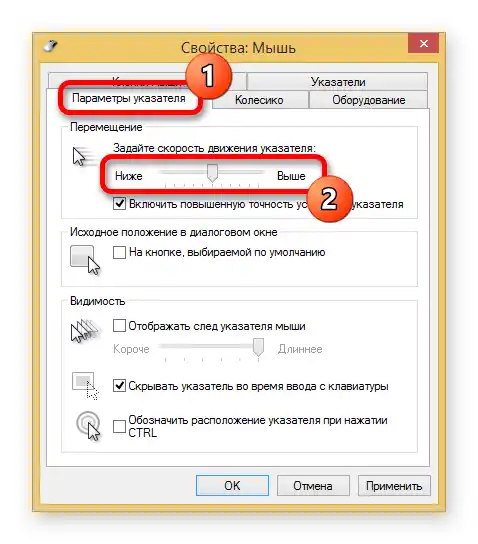
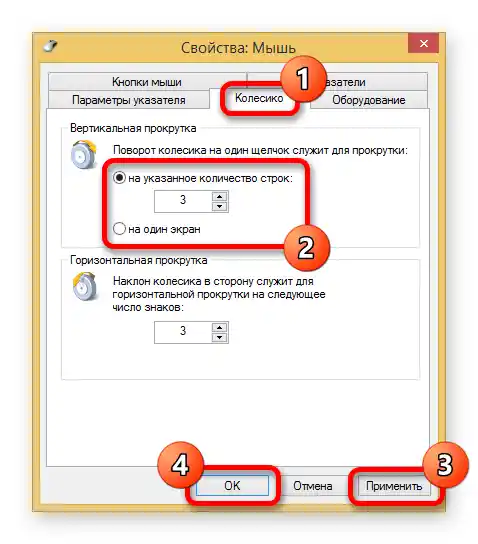
Všimněte si! Změny lze sledovat postupně, stisknutím "Použít" po každé úpravě parametrů.
Varianta 3: Windows 7
V sedmé verzi operačního systému je algoritmus nastavení myši prakticky shodný s výše popsaným, ale existují drobné rozdíly. O nich je podrobněji pojednáno v jiném článku na našich stránkách.
Více informací: Jak nastavit citlivost myši ve Windows 7
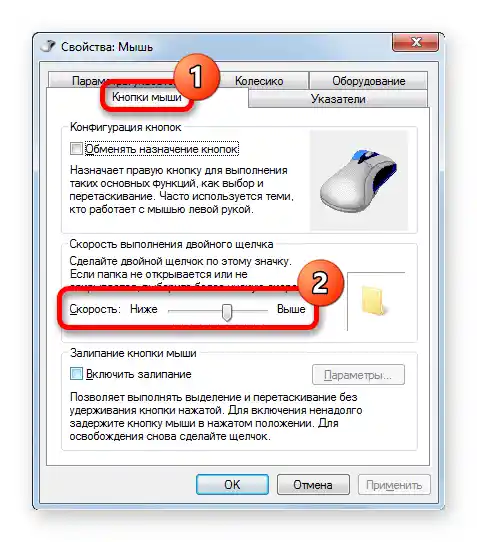
Varianta 4: Windows XP
Windows XP má mnoho rozdílů v designu rozhraní pracovní plochy a systémových utilit, ale hlavní body se provádějí podobně. Pro změnu citlivosti myši v tomto operačním systému je třeba provést následující:
- Otevřete nabídku "Start", kliknutím na stejnojmenné tlačítko v levém dolním rohu, a přejděte k položce "Ovládací panely".
- V zobrazeném okně vyberte sekci "Tiskárny a jiná zařízení".
- Vstupte do vlastností požadovaného zařízení kliknutím na položku "Myš".
- V novém okně na kartě "Tlačítka myši" nastavte rychlost provádění dvojitého kliknutí. Odpovídající posuvník se nachází v sekci se stejným názvem.
- Přejděte na kartu "Možnosti ukazatele" a nastavte rychlost pohybu kurzoru posunutím posuvníku na větší nebo menší stranu. Pokud je to nutné, zaškrtněte možnost "Povolit zvýšenou přesnost nastavení ukazatele" pro aktivaci odpovídající volby.
- Na kartě "Kolečko" změňte hodnotu v čítači, abyste nastavili přesný počet řádků, které budou přeskočeny při otáčení kolečka do prvního kliknutí. Potvrďte zadané údaje stisknutím tlačítka "Použít", a poté "OK".
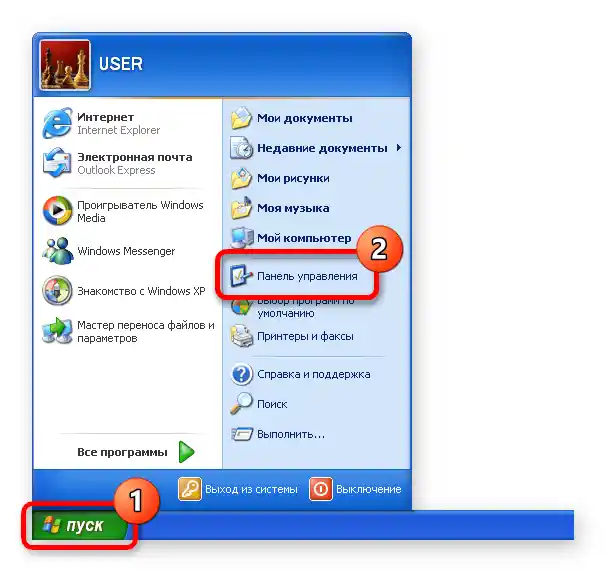
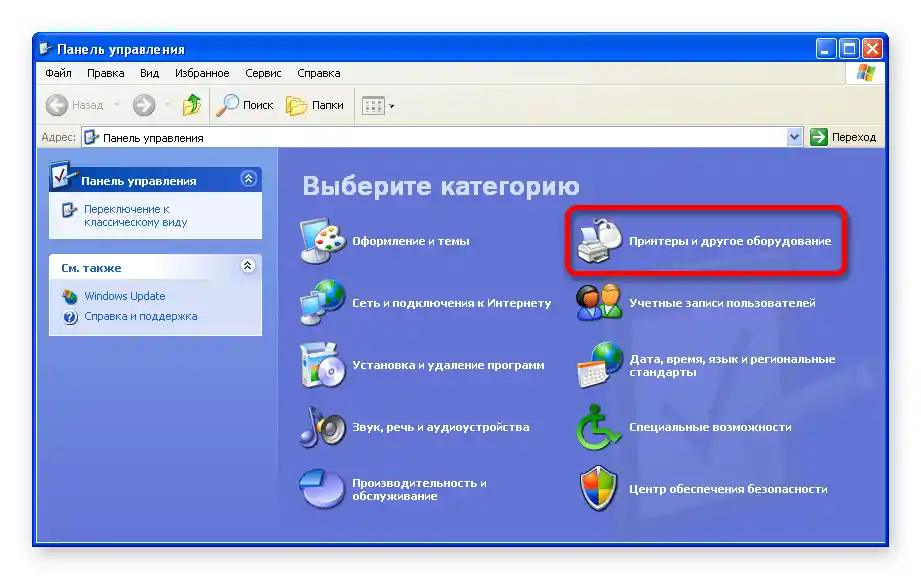
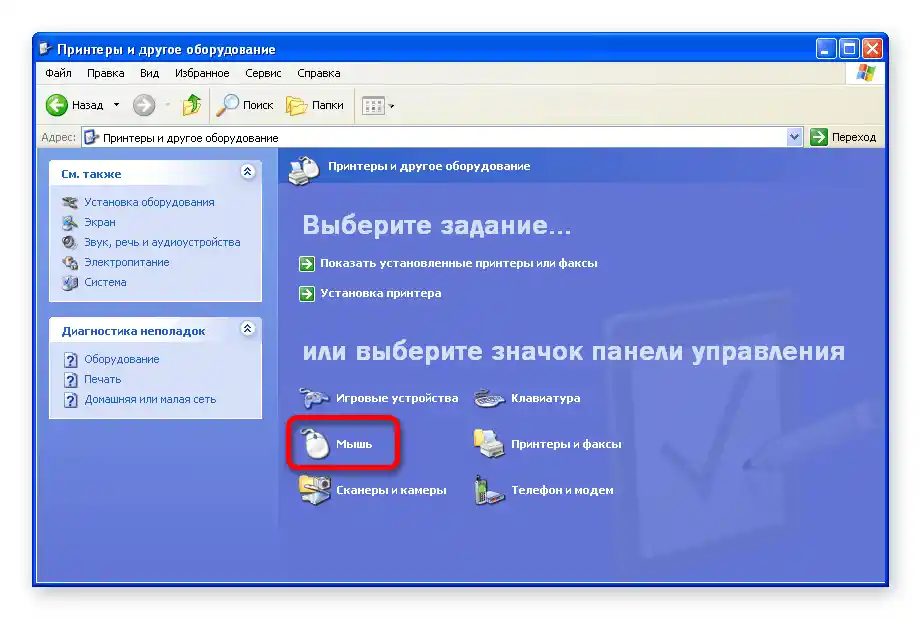
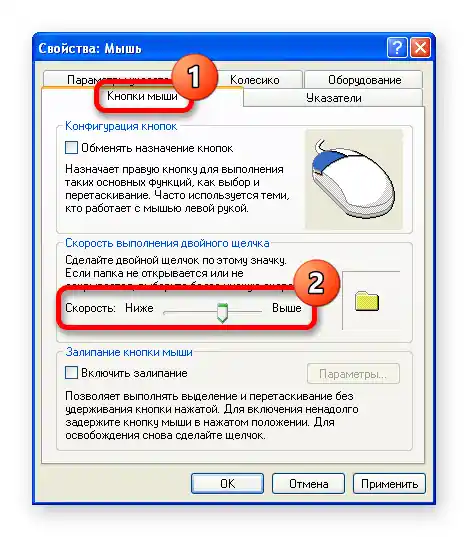
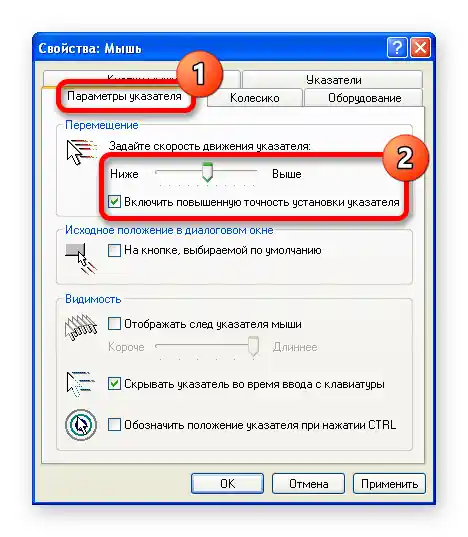
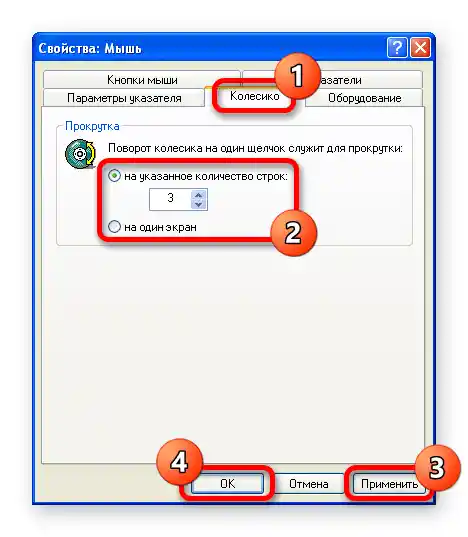
Všimněte si! Všechny změny nabývají účinnosti okamžitě — restartování počítače není nutné.